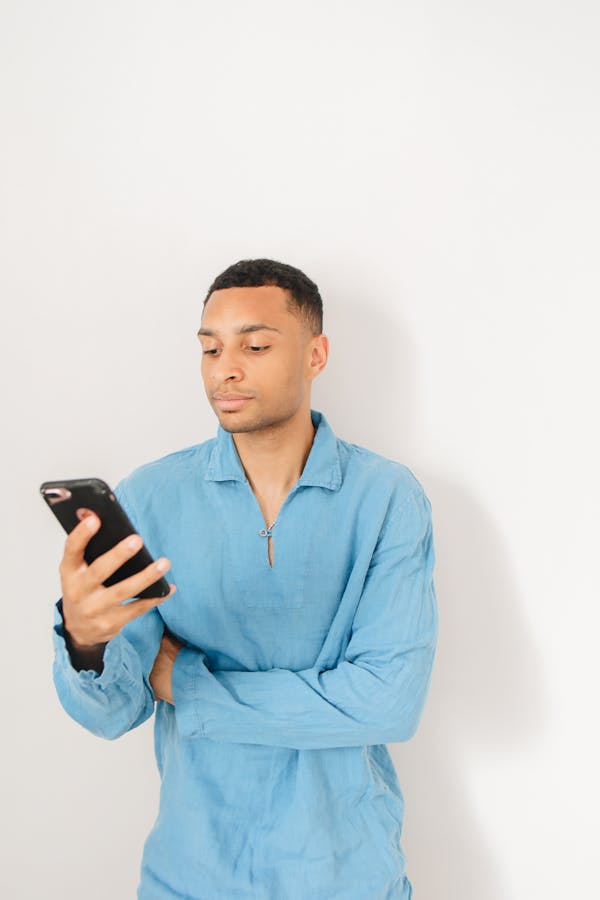Face ID, cette technologie révolutionnaire, n’est pas à l’abri de problèmes. Des dysfonctionnements peuvent survenir à cause de divers facteurs, allant de dommages matériels à des erreurs logicielles. Comprendre la cause de ces problèmes est essentiel pour appliquer des solutions efficaces. Cet article vous guide à travers les étapes de dépannage, en abordant les causes des pannes, les préparations nécessaires, et des solutions avancées, tout en assurant que votre Face ID fonctionne de manière optimale.
Causes fréquentes des problèmes Face ID
Les problèmes Face ID peuvent survenir pour diverses raisons, qui se répartissent principalement entre des causes matérielles et des dysfonctionnements logiciels. Identifier ces causes est une première étape essentielle pour résoudre efficacement le souci – une mauvaise analyse pourrait aggraver la situation.
Avez-vous vu cela : Comment utiliser un iPhone pour surveiller l’évolution de la qualité de l’air intérieur ?
Raisons matérielles
Un dommage physique à la caméra TrueDepth est l’une des causes fréquentes Face ID qui ne fonctionne plus. Par exemple, une chute de votre téléphone ou une exposition prolongée à l’humidité peut perturber son fonctionnement. De plus, des saletés ou des rayures sur l’objectif de la caméra affectent les capacités de reconnaissance.
Dysfonctionnements logiciels
Parfois, le problème réside dans le logiciel. Une mise à jour iOS incomplète ou corrompue peut empêcher le système Face ID de fonctionner correctement. L’accumulation de bugs mineurs peut aussi interférer avec la performance du capteur.
A lire aussi : Face id ne fonctionne plus : astuces pour le dépanner efficacement
Avant de chercher une solution, il est crucial d’examiner l’origine du problème.
Préparer votre appareil pour le dépannage
Avant de commencer à résoudre les problèmes liés au Face ID, il est essentiel de s’assurer que l’iPhone est dans un état optimal. Cela peut sembler de base, mais une simple négligence peut empêcher Face ID de fonctionner correctement.
Nettoyez les capteurs et les lentilles
Les capteurs utilisés par Face ID sont extrêmement sensibles. Si de la poussière ou des traces de doigts obstruent la caméra TrueDepth ou les lentilles, cela peut compromettre ses performances. Utilisez un chiffon doux et non abrasif pour nettoyer délicatement la surface. Assurez-vous qu’aucun film de protection ou coque ne bloque les capteurs. Une fois votre appareil nettoyé, essayez de déverrouiller votre iPhone à nouveau.
Vérifiez les mises à jour logicielles
Un logiciel obsolète peut être une des raisons pour lesquelles Face ID ne fonctionne plus. Pour exclure toute incompatibilité du système, allez dans Réglages > Général > Mise à jour logicielle et installez la dernière version d’iOS. Même de petites mises à jour contiennent souvent des correctifs pour des fonctionnalités majeures.
Résolution des problèmes logiciels étape par étape
Lorsque Face ID ne fonctionne plus, plusieurs démarches simples peuvent résoudre la situation.
Vérifiez les réglages et réinitialisez Face ID
Dans les Réglages de votre iPhone, la première étape est de vérifier si Face ID est correctement configuré pour les fonctionnalités souhaitées (déverrouillage, paiements, etc.). Si tout semble en ordre, essayez de réinitialiser Face ID. Supprimez la configuration existante, puis suivez les instructions pour scanner à nouveau votre visage avec un éclairage uniforme et un positionnement adapté. Ce processus permet de régler les éventuelles anomalies liées à une initialisation incorrecte.
Redémarrez votre iPhone
Si Face ID continue de ne pas fonctionner, un redémarrage de l’iPhone peut souvent suffire. Maintenez enfoncé le bouton d’alimentation jusqu’à ce que le curseur d’extinction apparaisse, puis rallumez l’appareil après quelques secondes. Ce geste simple peut éliminer certains bugs temporaires du système.
En combinant ces étapes essentielles, il est souvent possible d’obtenir une solution rapide et efficace améliorant votre expérience avec Face ID.
Vérification et diagnostic des problèmes matériels
Avant d’explorer des solutions logicielles, il est essentiel de vérifier si des problèmes matériels pourraient affecter le fonctionnement de Face ID.
Inspection des dommages physiques
Les capteurs iPhone endommagés sont une cause fréquente de dysfonctionnement pour Face ID. Examinez la surface de votre appareil, notamment autour de la caméra TrueDepth, pour détecter d’éventuels dommages physiques. Les chutes ou impacts peuvent désaligner ou casser ces capteurs essentiels. Si vous apercevez une fissure ou un choc évident, il est probable que l’origine du problème soit matérielle.
Une fois les dommages identifiés, il peut être nécessaire de consulter un expert technique. Réparer des capteurs endommagés sans l’équipement approprié risque d’aggraver la situation.
L’assurance que les lentilles sont propres et intactes
Des lentilles obstruées ou rayées peuvent également perturber la reconnaissance faciale. Utilisez un chiffon doux pour nettoyer délicatement les capteurs et les lentilles associés au Face ID. Les débris ou la poussière présents à la surface des lentilles peuvent altérer le traitement des données, rendant ainsi Face ID inopérant.
Solutions avancées pour les problèmes persistants
Si Face ID ne fonctionne toujours pas après avoir essayé des solutions basiques, des options avancées doivent être envisagées.
Réinitialisation complète de l’iPhone
Une réinitialisation complète peut résoudre des problèmes causés par un logiciel corrompu. Avant de procéder, assurez-vous de sauvegarder toutes vos données via iCloud ou un ordinateur pour éviter toute perte d’informations. Une fois la sauvegarde faite, accédez aux paramètres de votre iPhone, sélectionnez « Général, » puis « Réinitialiser » et choisissez « Effacer tout le contenu et les réglages. » Après la réinitialisation, configurez à nouveau votre appareil et activez Face ID. Cette méthode peut éliminer des bugs logiciels, mais ce n’est pas garantit qu’elle corrigera un problème matériel sous-jacent.
Réparation et support professionnel
Si Face ID persiste à ne pas fonctionner, il peut être temps de recourir à une réparation Face ID par des professionnels. Contactez le support Apple ou rendez-vous auprès d’un technicien agréé qui pourra diagnostiquer l’origine exacte du problème. Les défaillances matérielles nécessitent souvent une réparation ou un remplacement de composants spécifiques.
Alternatives si le Face ID reste inutilisable
Lorsque le Face ID ne fonctionne plus et que les tentatives de dépannage échouent, il existe des solutions pratiques pour débloquer votre iPhone sans Face ID.
Utiliser le code d’accès
Le moyen le plus direct et fiable de déverrouiller un iPhone reste l’utilisation du code d’accès. Contrairement au Face ID, cette méthode ne repose pas sur la reconnaissance faciale et fonctionne même dans les situations où votre appareil ne peut pas authentifier votre visage. Assurez-vous de définir un code d’accès facilement mémorisable pour éviter les frustrations. Pour créer ou modifier un code d’accès, rendez-vous dans les Réglages > Face ID et code.
Options d’accessibilité
Si vous cherchez d’autres solutions pour un accès iPhone alternatif, explorez les fonctionnalités d’accessibilité. Par exemple, la fonction VoiceOver guide vocalement les actions à effectuer sur l’écran. L’option AssistiveTouch, quant à elle, offre des raccourcis personnalisés pour naviguer ou déverrouiller sans gestes complexes.
Ces solutions peuvent s’avérer essentielles pour ceux qui souhaitent accéder à leur iPhone sans Face ID tout en simplifiant l’expérience utilisateur. Si vous souhaitez résoudre ce problème autrement, découvrez des astuces sur comment résoudre le problème lorsque le face id ne fonctionne plus.
Faciliter un accès sûr et pratique est primordial, surtout si aucune autre méthode biométrique n’est disponible.
Conseils pour Maintenir la Performance de Face ID
Pour conserver une reconnaissance faciale optimale, l’entretien de votre appareil joue un rôle clé. Il est essentiel d’adopter des actions préventives pour prendre soin de votre Face ID.
Nettoyage et Stockage Appropriés
Un nettoyage régulier de la zone de la caméra avant peut prévenir les obstructions du capteur. Utilisez un chiffon doux non abrasif pour retirer les dépôts de poussière ou d’huile, ce qui pourrait influencer l’efficacité du système. Évitez de ranger votre téléphone dans des environnements exposés à des chocs ou à la saleté, afin d’éviter tout dommage physique au capteur ou à la lentille. Un tel soin permettra de prévenir divers problèmes Face ID qui pourraient survenir.
Mises à Jour Logiciels
Maintenir votre logiciel à jour est également crucial. Les mises à jour périodiques corrigent les éventuels bugs et permettent de garantir une compatibilité optimale du système Face ID avec les nouvelles applications. Cela pourrait aussi résoudre les erreurs imprévues liées à son fonctionnement.
Adopter ces pratiques simplifie votre expérience et prolonge la fiabilité de votre Face ID au quotidien.